Come modificare una rete di condotte utilizzando gli strumenti di layout
I comandi di modifica sono identici a quelli utilizzati per la creazione di una rete di condotte.
- Nella Carta, fare clic con il pulsante destro del mouse su una parte di una rete di condotte. Fare clic su Modifica rete.
- Fare clic su un pulsante nella finestra di dialogo Strumenti layout di rete per aggiungere, modificare o eliminare le parti della rete di condotte o per modificare la superficie, il tracciato o l'elenco parti a cui viene fatto riferimento.
Come modificare una rete di condotte mediante le relative viste
È possibile utilizzare le Viste rete di condotte per visualizzare tutte le parti che ne fanno parte.
- Selezionare una parte della rete di condotte nella Carta. Fare clic con il pulsante destro del mouse sulla parte, quindi scegliere Modifica rete.
- Sulla barra degli strumenti Strumenti layout di rete, fare clic su
 . Nota: È possibile modificare solo i valori disponibili, non è possibile modificare i dati nelle celle disattivate (ombreggiate).
. Nota: È possibile modificare solo i valori disponibili, non è possibile modificare i dati nelle celle disattivate (ombreggiate).
Come utilizzare i grip per modificare una condotta
- Nella Carta, fare clic su una condotta in una rete di condotte.
Nell'illustrazione riportata di seguito sono mostrati i grip di una condotta in una rete di condotte:
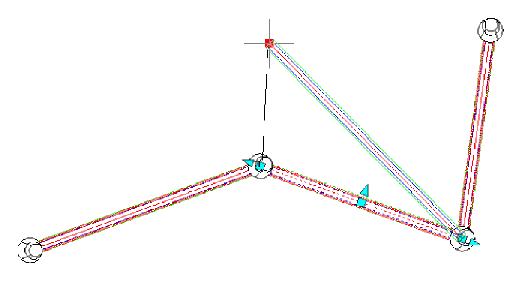
- Effettuare una delle seguenti operazioni:
- Utilizzare i grip finali per regolare la lunghezza della condotta.
- Utilizzare i grip centrali per spostare la posizione della condotta.
- Utilizzare i grip di ridimensionamento del punto medio per modificare la larghezza della condotta.
Come utilizzare i grip per modificare un pozzetto
- Per spostare un pozzetto a cui sono collegate delle condotte, nella Carta, fare clic sul grip centro del pozzetto e spostarlo in una nuova posizione.
- Quando si visualizzano pozzetti in una vista profilo, utilizzare i grip profondità fondo o bordo del pozzetto per regolarne la quota altimetrica.